Якщо ти Управління завданнямиr порожній і не відображає процеси в Windows 10/8/7, то ось кілька речей, які ви можете зробити, щоб успішно виправити порожній диспетчер завдань проблема. Це може статися через пошкодження системних файлів або зараження шкідливим програмним забезпеченням.
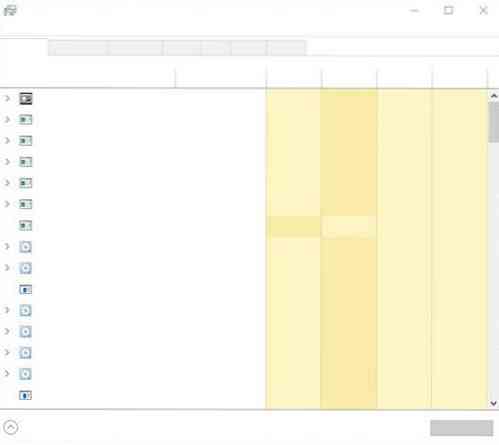
Диспетчер завдань Windows порожній
Ось кілька речей, які ви можете спробувати виправити порожню проблему диспетчера завдань:
- Перезавантажте ПК і подивіться
- Переконайтеся, що вибрані стовпці відображення
- Сканувати комп’ютер на наявність зловмисного програмного забезпечення
- Запустіть перевірку системних файлів
- Відремонтуйте зображення системи за допомогою DISM
- Виправлення неполадок у стані чистого завантаження.
1] Перезавантажте ПК
Це найпоширеніше рішення, яке можна використовувати для усунення проблеми. Іноді ви можете позбутися цього, перезавантаживши систему.
2] Переконайтеся, що вибрані стовпці відображення
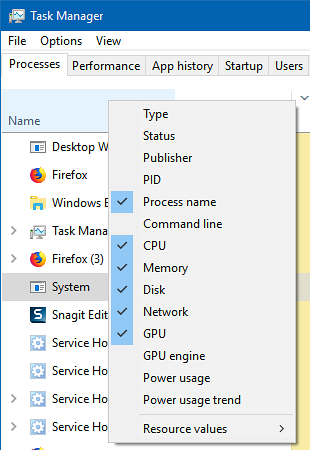
Переконайтеся, що ви позначили потрібні стовпці, які потрібно відображати. Якщо жоден з них не вибрано, ви можете не бачити деталей. Вам потрібно клацнути правою кнопкою миші на просторі біля Ім'я та вибрати стовпці.
3] Сканувати комп’ютер на наявність зловмисного програмного забезпечення
Однією з причин, чому люди отримують цю проблему, є зловмисне програмне забезпечення. Якщо ваш комп’ютер заражений шкідливим програмним забезпеченням, ви можете зіткнутися з пустими проблемами із диспетчером завдань. Скануйте комп’ютер за допомогою антивірусного програмного забезпечення. Ви також можете використовувати сканер зловмисного програмного забезпечення другої думки.
Навіть незважаючи на те, що у більшості з нас на комп’ютері з ОС Windows встановлено антивірусне програмне забезпечення, можуть виникнути моменти сумнівів, коли ви можете отримати другу думку. Незважаючи на те, що завжди можна відвідати онлайн-антивірусні сканери з відомого програмного забезпечення для захисту свого ПК, деякі воліють мати автономний антивірусний сканер на вимогу, встановлений локально. У такі моменти ви можете використовувати ці антивірусні сканери на вимогу.
Запустіть сканування під час завантаження або в безпечному режимі для досягнення найкращих результатів.
4] Запустіть перевірку системних файлів
Запуск SFC відновить пошкоджені або пошкоджені файли Windows. Вам потрібно буде виконати цю команду з підвищеного CMD.
5] Запустіть DISM Tool
Коли ви запустите інструмент DISM, він відновить системний образ Windows і сховище компонентів Windows у Windows 10. У вас будуть різні варіанти, включаючи / ScanHealth, / CheckHealth, і / RestoreHealth. У командному рядку з підвищеним рівнем потрібно виконати таку команду:
DISM.exe / Online / Cleanup-image / Restorehealth
Коли ви запускаєте цей інструмент, журнал створюється за адресою C: \ Windows \ Logs \ CBS \ CBS.журнал. Цей процес займає близько 15 хвилин і більше залежно від рівня корупції.
6] Виправлення неполадок у стані чистого завантаження
Чисте завантаження використовується для діагностики та подальшого вирішення проблем із вашою системою. Під час чистого завантаження ми запускаємо систему з мінімальною кількістю драйверів та програм запуску, що допомагає виявити причину заважаючим програмним забезпеченням. Після завантаження в стані чистого завантаження перевірте, чи проблема не зникає.
- Якщо цього не відбувається, тоді сторонній процес заважає його нормальному функціонуванню. Увімкніть один процес за іншим і подивіться, в якому процесі з’являється проблема. Таким чином ви можете знайти злочинця.
- Якщо проблема не зникає, можливо, вам доведеться скористатися опцією Скинути цей ПК.
Сподіваюсь, щось тут вам допоможе.
Пов’язане читання: Диспетчер завдань не відповідає, не відкривається та не вимикається адміністратором.
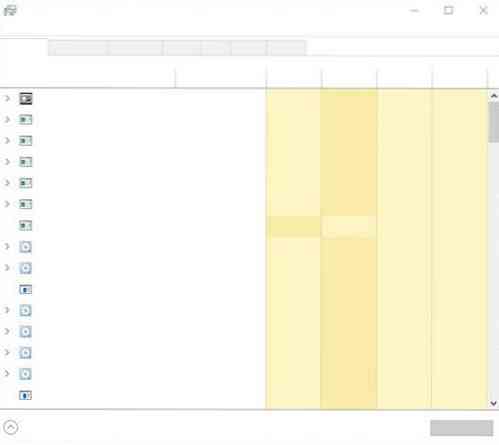
 Phenquestions
Phenquestions


